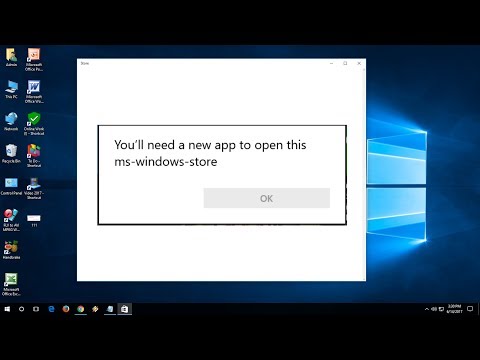यदि आपका कंप्यूटर चार्जर प्लगिंग दिखा रहा है और फिर भी बैटरी का प्रतिशत नहीं बढ़ रहा है, तो यह केवल सॉफ्टवेयर खराब होने का मामला हो सकता है या बैटरी बहुत पुरानी हो सकती है और हो सकता है कि वह बहुत धीरे-धीरे चार्ज हो। यह भी संभव है कि चार्जर स्वयं दोषपूर्ण है और आपको इसे बदलने की आवश्यकता हो सकती है। यह आलेख समस्याओं को देखता है और चार्जिंग दिखाते समय कुछ समस्या निवारण युक्तियां प्रदान करता है, लेकिन बैटरी प्रतिशत बढ़ता नहीं जा रहा है।

चार्जिंग दिखा रहा है लेकिन बैटरी प्रतिशत बढ़ रहा है
कभी-कभी लैपटॉप को पुनरारंभ करने से समस्या ठीक हो सकती है। चार्ज मोड में बस अपने लैपटॉप को बंद कर दें। पुनरारंभ करें और देखें कि यह मदद करता है या नहीं। यदि नहीं, तो दिए गए तरीकों का पालन करें। यदि आपका बैटरी प्रतिशत बढ़ नहीं रहा है तो उनमें से एक आपके लिए काम कर सकता है।
विंडोज 10 डिवाइस हार्ड हार्ड रीसेट करें
सॉफ्ट रीसेट वह जगह है जहां आप इसका उपयोग करते हैं इस पीसी को रीसेट करें अपने विंडोज 10 को रीसेट करने का विकल्प। लेकिन हम यहां विंडोज 10 ओएस को रीसेट नहीं कर रहे हैं। हम ऑपरेटिंग सिस्टम चला रहे डिवाइस को रीसेट कर रहे हैं। इसे हार्ड रीसेट कहा जाता है।
विंडोज 10 डिवाइस को हार्ड रीसेट करने के लिए-
- चार्जर अनप्लग करें
- लैपटॉप बंद करें
- मशीन के पीछे की ओर खुलें और इसकी बैटरी हटा दें
- बैटरी को मशीन से दूर रखते हुए, कम से कम 30 सेकंड के लिए डिवाइस की पावर कुंजी दबाकर अपने कैपेसिटर्स को पूरी तरह से डिस्चार्ज करें
- बैटरी को उस स्लॉट में वापस रख दें जहां यह जाता है
- डिवाइस चालू करें
- चार्जर में प्लग करें
देखें कि उपरोक्त चरणों में मदद मिली है या नहीं। यदि यह अभी भी चार्जिंग दिखा रहा है लेकिन बैटरी प्रतिशत बढ़ता नहीं है, तो आप अगली विधि जांचना चाहेंगे।
बैटरी डिवाइस ड्राइवर को अनइंस्टॉल करें और पुनः इंस्टॉल करें
यह दोषपूर्ण या क्षतिग्रस्त डिवाइस चालक का मामला हो सकता है। एक पुनर्स्थापित इसे ठीक कर सकता है।
- चार्जर अनप्लग करें
- WinX मेनू से डिवाइस प्रबंधक खोलें
- डिवाइस प्रबंधक में सभी प्रविष्टियों का विस्तार करें
- बैटरी का विस्तार करें
- आप वहां देखे गए सभी एडाप्टर या बैटरी प्रविष्टियों के लिए अनइंस्टॉल करें पर क्लिक करें
- आपका कंप्यूटर पुष्टिकरण के लिए पूछेगा, और आप केवल एंटर कुंजी दबाएं
- एक बार बैटरी के लिए डिवाइस ड्राइवर हटा दिए जाने के बाद, अपने कंप्यूटर को पुनरारंभ करें
- पुनरारंभ करने पर, यहां फिर से आएं, बैटरी पर राइट-क्लिक करें और चुनें हार्डवेयर परिवर्तन के लिए स्कैन करें
- आपका कंप्यूटर स्वचालित रूप से बैटरी डिवाइस ड्राइवर की खोज करेगा और इसे इंस्टॉल करेगा।
- चार्जर में प्लग करें और देखें कि समस्या ठीक हो गई है या नहीं।

आप अपने चार्जर को भी जांचना चाह सकते हैं। यदि आप कर सकते हैं, तो किसी मित्र या स्टोर से एक और चार्जर प्राप्त करें और देखें कि चार्जर बदलने से मदद मिलती है। अगर यह करता है, अच्छा है। यदि ऐसा नहीं होता है, तो यह टूटा हुआ विंडोज 10 का मामला हो सकता है जिसे चलकर तय किया जा सकता हैइस पीसी को रीसेट करें सेटिंग्स से विकल्प।
यदि उपर्युक्त विधियों में से कोई भी काम नहीं करता है, तो बैटरी क्षतिग्रस्त हो सकती है। इसे बदलने पर विचार करें।
संबंधित पढ़ा: विंडोज 10 लैपटॉप बैटरी धीरे-धीरे चार्जिंग।
संबंधित पोस्ट:
- विंडोज 10 लैपटॉप बैटरी धीरे-धीरे चार्ज या चार्ज नहीं
- विंडोज के लिए लैपटॉप बैटरी उपयोग युक्तियाँ और अनुकूलन गाइड
- सतह प्रो या सतह बुक बैटरी चार्ज नहीं कर रहा है
- रस जैकिंग और इसे कैसे रोकें और अपने स्मार्टफ़ोन की रक्षा कैसे करें
- विंडोज 10 में बैटरी नाली के मुद्दों को कैसे ठीक करें